在word2019中调整图片的亮度,可以使图片的颜色更艳丽,光线更明亮;调整图片的对比度可以加强图片的清晰度,同时也可以为图片添加上合适的边框和样式,下面我们介绍一下word2019中设置图片的亮度和样式具体的操作方法。
一、调整word文档中图片亮度和对比度
1、打开Word文档,选中需要调整的图片,切换至“格式”选项卡,单击“调整”组内的“校正”下拉按钮,然后在展开的菜单列表内单击“亮度: 20%对比度:0%(正常)”选项,如图1所示。

图1
2、此时即可看到选中图片的亮度和对比度已发生改变,效果如图2所示。

word2019中旋转图片和调整图片大小的方法图解教程
当我们把图片插入到word文档后,我们可以对其的大小和放置角度进行调整,从而达到文档排版的需要,一般调整图片的大小和角度是通过拖动图片的控制柄来实现的,今天我们要学习的内容就
图2
二、给word图片添加样式
在文档中插入的图片,默认状态下都是不具备样式的,而Word作为专业排版设计工具,考虑到方便用户美化图片的需要,提供了一套精美的图片样式以供用户选择。这套样式不仅涉及图片外观的方形、椭圆等各种样式,还包括各种各样的图片边框与阴影等效果。wps下一页如何增加_wps下一页增加的方法
打开Word文档,选中需要调整的图片,切换至“格式”选项卡,单击“图片样式”组内的“快速样式”下拉按钮,然后在展开的样式库中就可以选择样式了,如图3所示。
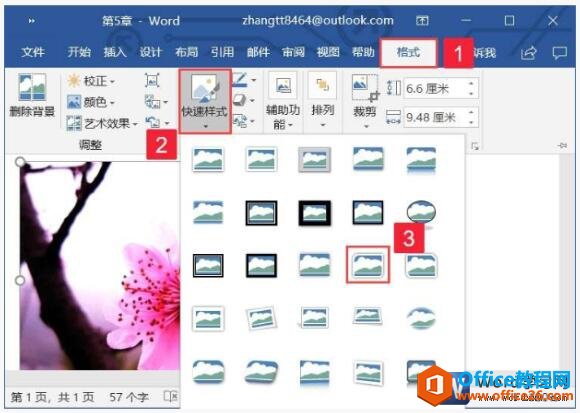
图3
除此以外,我们还可以对图片的效果进行自定义设置。选中图片,切换至“格式”选项卡,在“图片样式”组内单击“图片效果”下拉按钮,然后在展开的效果库内单击“映像”下拉按钮,在展开的映像样式列表内选择相应的样式即可。
word2019中设置图片的亮度和样式具体的操作方法的下载地址:
word2019文档中裁剪图片的操作方法图解教程
很多会word的同学并不一定会使用PS来裁剪图片,那么如果我们插入到word文档中的图片不合适怎么办呢?放心,word2019为我们提供图片裁剪功能,通过裁剪可以让图片变的更加美观,下面为大家介






